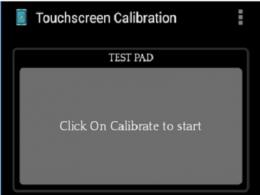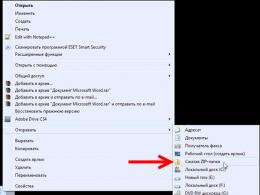На Android не включается синхронизация аккаунта Google. Ошибка "не удалось синхронизировать эту библиотеку" при использовании клиента синхронизации OneDrive для бизнеса Почему не удается синхронизировать айфон 7с айтюнс
Во время очередной синхронизации iPad с компьютером у меня всплыла проблема, которая напугает неподготовленного пользователя iPad. Сообщение звучало так: iPad (имя iPad) не удалось синхронизировать, так как сеанс синхронизации не удалось начать . Если у вас iPhone, то речь будет идти в сообщении об iPhone.
При этом я совсем недавно (неделю назад) синхронизировал iPad и проблем никаких не наблюдалось.
Напишем действия, которые вам нужно проделать, чтобы это сообщение исчезло и вы могли нормально провести синхронизацию.
1. Проверить наличие обновлений iTunes. В меню iTunes->Обновления. Если есть новая версия iTunes, то установите её.

2. Если версия актуальная, то попробуйте просто перезагрузить iTunes.
3. Перезагрузите iPad. Как перезагрузить iPad . Если iPad заблокирован паролем, разблокируйте его.
Как правило этих трёх шагов более чем достаточно для того, чтобы ошибка больше не появилась и вы провели нормально синхронизацию.
Но если проблема остаётся, можно воспользоваться ещё вот такими методами и советами:
1. Если ваши бэкапы складываются на внешний жесткий диск, проверьте доступен ли он. У меня, например, медиатека хранится на отдельном жестком диске и бэкапы складываются туда же, а этот жёсткий диск имеет свойство засыпать для экономии энергии.
2. Проверьте ваши настройки времени и даты на компьютере и на iPad (iPhone, iPod). У вас должно быть выставлено одинаковое время и одинаковый часовой пояс. В iPad идите в Настройки->Основные->Дата и время .
3. Совет только для Windows:
а) закройте iTunes
б) запустите командную строку от имени администратора (ПУСК -> Все программы -> Стандартные. Правой кнопкой мыши по “командной строке” (или CMD) -> “Запустить от имени администратора”).
в) введите команду “netsh winsock reset”. Запустите её. Эта программа сбрасывает настройки протокола winsock. Из того, что удалось нагуглить, стало ясно, что это нужно после последствий вмешательства некоторых вирусов или троянов. Так что дополнительно рекомендуем проверить систему антивирусом.
г) перезагрузите компьютер и попробуйте синхронизацию заново.
4. Идите в настройки iTunes. В разделе “Устройства” поставьте галочку “Запретить автоматическую синхронизацию устройств iPod, iPhone, iPad.”. Подключите устройство к компьютеру и попробуйте синхронизировать.

Вот собственно и все решения. Если вы решили проблему с кодовым названием iPad не удалось синхронизировать, так как сеанс синхронизации не удалось начать каким-то другим способом отпишитесь в комментариях. Если вам помог какой-то из вышеперечисленных, тоже отпишитесь, чтобы чисто для статистики понять какой способ наиболее эффективный.
При работе с Apple устройствами часто приходится использовать функцию синхронизации. Она предназначена для обновления и добавления данных между устройствами, чтобы все как одно имели общую информацию. Хоть «яблочные» гаджеты славятся своей надежностью, даже с ними случаются сбои. Поэтому не всегда получается синхронизировать айпад.
Зачем мы синхронизируем данные? Для того чтобы они были доступны на каждом устройстве и пополнялись при появлении новых данных. Причин, которые не позволяют провести синхронизацию много. Синхронизация может быть настроена между гаджетами, компьютером, программой айтюнс. Иногда сделать со настройку не возможно, есть несколько причин.
Сбой работы гаджета
Такое может произойти с любым планшетом. Устранить такую проблему можно перезагрузив устройство. Сделать это нужно для планшета и для ПК. Компьютер можно перезагрузить через функцию стандартной перезагрузки. Для перезагрузки планшета зажмите клавишу «power» до появления сообщения об отключении и затем смахните его в сторону. После пары минут ожидания можете включить гаджет, так же зажав кнопку «power» до появления логотипа в виде яблока.
Старая версия программы
Еще одна частая причина это устаревшая версия iTunes. Установить один раз программу и постоянно ею пользоваться не получится. Она требует постоянного обновления. Если ее не обновлять будут сбои. Для устранения такой проблемы проверьте программу на наличие обновлений и установите их, если такие имеются. После этого обязательно перезагрузите компьютер и проведите синхронизацию повторно. Возможно, теперь синхронизация пройдет успешно.
Сбой работы iTunes
Во время работы ПК могли случиться системные сбои. Они могли повредить файлы программы. Это может привести к появлению сбоев в ее функционировании. Как убрать такую проблему? Для этого полностью уберите программу с ПК. Стандартное удаление может оставить много файлов в реестре, что не позволит устранить сбои.
Для полного удаления программы скачайте Revo Uninstaller. Далее в списке этого приложения убирайте последовательно: iTunes, Apple Software Update, Apple Mobile Device Support и последним Bonjour. Просмотрите файлы на наличие Apple продуктов, если найдете, удалите. Для очистки кликните на название программы правой клавишей манипулятора и кликните «удаление». Далее просто следуйте инструкции. После деинсталляции заново установите iTunes.
Сбои в авторизации
Отображается такая проблема в виде серой кнопки «синхронизация». Чтобы устранить такую погрешность в работе попробуйте осуществить переавторизацию ПК. В программе iTunes найдите пункт «учетной записи». В развернувшемся списке кликните опцию авторизации. В еще одном выплывающем меню выберите «деавторизировать этот ПК». По окончанию процесса необходимо заново авторизовать ПК.
Пройдите по тем же шагам, только в последнем меню выберите «авторизацию этого ПК». Система отправит вам форму регистрации, где вам необходимо вписать свои данные и секретный код от Apple ID. При совпадении информации компьютер пройдет авторизацию. Теперь можете повторить со настройку планшета с iTunes.
Кабель-USB

Наверно первое, что нужно проверить это исправность шнура. Просмотрите его внимательно на наличие повреждений или заломов по всей длине. Использование не оригинальных комплектующих так же может стать причиной отсутствия реакции. Как синхронизировать устройство в такой ситуации? Замените шнур заведомо исправным и проведите процедуру повторно.
USB-разъем
Еще одна причина, по которой может не идти со настройка. Повреждение разъема. Частота использования таких разъемов приводит к тому, что они часто ломаются. Выйти из такого положения можно переключив штекер в другой порт. Не используйте дополнительные переходники, это замедлит скорость передачи данных.
Сбой работы планшета
Сделайте обнуление настроек на iPad. Осуществить это можно через основные настройки устройства. В открывшейся области найдите графу «сброс» и перейдите в нее. Из предложенного списка кликните графу «сброса всех настроек» и ожидайте завершения процесса. Попробуйте синхронизировать планшет, если не получается, то в этом же списке нажмите на «сброс контента и настроек». Ожидайте окончания сброса. Это позволит обнулить настройки до заводских. Если после вышеперечисленных мер вы по-прежнему не можете со настроить гаджет с iTunes, обратитесь в техподдержку за консультацией.
Как синхронизировать iPad с iTunes
При первом подсоединении планшета к ПК будет доступно диалоговое окошко. Здесь вы можете указать по списку данные, которые будут каждый раз синхронизироваться при подключении к программе. Те графы, которые вы не укажите, не будут со настраиваться. Здесь вы так же сможете объединить данные на ПК и планшете в одни. Скорость процесса напрямую зависит от объема обрабатываемых данных.
Сделать такую настройку вы можете после удаления программы и повторной ее установки. Теперь вы знаете, как синхронизировать планшет с iTunes и знаете причины, по которым могут возникать сбои этого процесса.
Даже техника Apple не может похвастаться идеальной стабильностью. Всегда существует риск появления неполадки. К ним относится ситуация, когда iPhone не удается синхронизировать в iTunes. Для начала разберемся с ее причинами, а потом рассмотрим наиболее эффективные способы их устранения.
Возможные неполадки
Первое, с чем может столкнуться владелец iPhone, - проблемы с кабелем. Также сложности иногда возникают ввиду использования устаревшей версии программы или зависания специальной службы. Последнее - неполадки с самим устройством.
Ситуация 1: Проблемы с кабелем
Причиной, почему не синхронизируется iPhone с iTunes, могут стать неполадки с кабелем. Многие владельцы мобильных устройств Apple отмечают, что оригинальный шнур быстро выходит из строя и становится пригоден только для зарядки. В таком случае лучшим решением будет подключение посредством Wi-Fi.
Ситуация 2: Устаревшая версия программы
Для iTunes регулярно выходят обновления. Сам разработчик крайне рекомендует пользоваться только последней версией программы. Она должна быть наиболее стабильной и функциональной. Соответственно, при использовании устаревшего софта часто возникают различные сложности. Это относится и к проблемам с подключением.
Обновить Айтюнс - наиболее логичный выход из данной ситуации. Все делается в самой программе, даже не нужно заходить на ее сайт. Обычно это происходит в автоматическом режиме, но функцию получится вызвать вручную.
Ситуация 3: Сбой специальной службы
Еще одной причиной, почему Айтюнс не синхронизирует Айфон, может стать сбой специальной службы. В таком случае нужно ее перезапустить. Делается это следующим образом:

Ситуация 4: Проблемы со смартфоном
Если описанные выше действия не помогли, то проблема, скорее всего, кроется в самом Айфоне. Попробуйте его выключить и включить. В некоторых случаях это сделать будет невозможно тогда стоит воспользоваться Hard Reset. Функция вызывается следующим образом:
- Для iPhone 7 и старше нужно одновременно зажать снижение громкости с кнопкой блокировкой и удерживать их в течение десяти секунд.
- Для младших моделей - кнопка Home и снижение громкости.
Когда на экране устройства возникнет лого Apple, кнопки можно отпустить. Еще ситуации, почему Айфон не синхронизируется с Айтюнс, бывают связаны с прошивкой устройства. Рекомендуется обновить смартфон до iOS 11. В таком случае подключение к компьютеру должно пройти без каких-либо сложностей.
Устройства от Apple вроде iPhone и iPad во взаимодействии с программными продуктами считаются одними из самых надежных. Тем не менее и они не застрахованы от появления ошибок. В частности, иногда не синхронизируется музыка с iTunes на iPhone. Причин тому может быть достаточно много. Особенно сильно это заметно, когда устройство Apple подключается к компьютеру или ноутбуку с Windows на борту. Но устранить проблему можно. Далее будут приведены простейшие способы, помогающие решить ошибки такого рода.
iPhone не синхронизируется с iTunes: почему?
Самая первая проблема, которая подстерегает любого обладателя девайса Apple, состоит том, что в Windows отсутствует или некорректно установлен соответствующий драйвер устройства. Речь сейчас не идет о том, чтобы инициализировать тот же iPhone как USB-устройство в смысле распознавания информации на внутреннем накопителе.
Проблема состоит большей частью в том, что управляющей программе iTunes не удалось соединиться с iPhone в момент попытки осуществления сеанса связи. А это может быть связано с тем, что «глючит» сама программа. Простейшим выходом станет переустановка iTunes с использованием официального инсталлятора для Windows, загруженного с сайта разработчика или из AppStore.
Не синхронизируется музыка с iTunes на iPhone: что делать в первую очередь?
Но это только компьютерные программы. Но ведь бывает и так, что не синхронизируется iPhone с 54) непосредственно на мобильном гаджете.

Сам производитель рекомендует произвести повторную загрузку устройства, объединить файлы в медиатеке (причем малыми частями), удалить контент и загрузить его заново, исключив из него файлы формата PDF. Возможно, проблема того, что iPhone не синхронизируется с iTunes, и будет решена. Однако стоит учесть и некоторые другие моменты.
Повторная авторизация
В некоторых случаях может наблюдаться Устройство вроде бы устанавливает связь, но на деле этого не происходит. Для исправления именно таких сбоев нужно просто выйти из своей учетной записи, после чего произвести повторный вход.
В самом крайнем случае «учетку» следует удалить, а при перезагрузке девайса указать ее заново. Иногда это помогает.
Решение проблем с беспроводной связью
Хуже, когда iPhone не синхронизируется с iTunes по WiFi. Тут придется проверять настройки сети непосредственно в системе Windows с установкой корректных параметров протокола TCP/IP четвертой версии (v4), которая на сегодняшний момент используется наиболее активно (версия IPv6 до нас еще не дошла).

В самом простом случае следует установить получение адресов на автомат, но иногда для задания параметров DNS можно воспользоваться сервисами Google, адреса которых состоят из четырех восьмерок или двух восьмерок и двух четверок.

Сброс настроек и переустановка операционной системы
Наконец, если и после этого выдается ошибка, свидетельствующая о том, что iTunes не удалось соединиться с iPhone, можно попытаться сделать общий сброс. Для этого нужно использовать меню удаления личных данных и параметров из основного раздела.
Если же и после этого наблюдается ситуация, когда iPhone не синхронизируется с iTunes, придется применять более жесткие методы.

В этом случае нужно закрыть все программы и на компьютере Apple или PC вызвать приложение Finder, после чего для Apple зажать клавишный вариант Ctrl + Cmd + G (для Windows это не работает), где нужно прописать /var/db/lockdown (состоится разблокировка). В Windows можно еще попытаться зайти в директорию AppData, которая является скрытой, и удалить оттуда каталог Apple, но думается, это не самый лучший вариант.
Заключение
Как видно из всего вышеприведенного материала, вопрос о том, почему iPhone не синхронизируется с iTunes, можно считать исчерпанным. На самом деле в большинстве случаев прибегать к полной переустановке системы или скачиванию новой прошивки не нужно. Достаточно будет методов, которые были описаны выше. Мало ли, может, и обычная перезагрузка девайса поможет. Да и переустановка программного обеспечения в виде апплета на телефоне и компьютере с Windows тоже не помешает.
С другой стороны, если все вышеизложенные способы не помогают и не синхронизируется музыка с iTunes на iPhone, довольствоваться тем, что есть, тоже не стоит. По крайней мере, самым простым решением можно назвать удаление программы iTunes с компьютера с Windows на борту (причем совершенно неважно, какой именно версии) и повторную установку с последующим входом в учетную запись через имеющийся AppleID.
Но если говорить именно о Windows, в некоторых случаях может потребоваться удаление апдейтов, которые вызывают ошибки подобного рода. Сделать это можно через соответствующее меню «Панели управления» с применением функции деинсталляции последних установок. Но и на самом айфоне придется произвести перезарузку (это как минимум).
В остальном, думается, особых проблем не предвидится. Ситуация такова, что либо само проблемное устройство может быть перезагружено, либо будет произведена повторная инсталляция приложения и на смартфоне, и на компьютере. В остальном, как уже понятно, проблем нет. Скачивать последнюю версию iOS не стоит, тем более что те же четвертые версии iPhone обновление не поддерживают. А нужно ли вам это? Так, мягко говоря, и смартфон можно «угробить».
Но принципиально систему починить можно, и очень даже просто. Для этого стоит просто следовать рекомендациям, изложенным выше. А сама проблема, каким именно образом произвести установку связи мобильного устройства и компьютера, остается за пользователем. В любом случае вариант действий найти можно. Но именно перезагрузка потребуется изначально. Акцент устанавливается именно на этом. К тому же переустановка самой программы или ее апдейты могут решить некоторые проблемы, связанные с отсутствием синхронизации.
Всем известно, что ITunes дает пользователям возможность наслаждаться любимыми музыкальными хитами без границ 24 часа в сутки. Но, как и в любой другой системе в нашей жизни, в нем часто происходят ошибки и неисправности. И, казалось бы, проблема отсутствия синхронизации ITunes с iPhone, IPAD, или IPod Touch должна решаться оперативно и практически в 2 счета – так нет же, порой даже специалисты сервисных центров часами ломают голову над этой проблемой, просто потому, что ранее они с ней не сталкивались.
Но теперь все будет просто великолепно, и для успешной синхронизации ITunes с iPhone, IPAD, или IPod Touch вам не потребуется получать специальных знаний или нести свое устройство в ближайший к вашему дому сервисный центр, переплачивая огромные деньги горе-мастерам. Все будет быстро и очень просто… если только вы воспользуетесь пошаговой инструкцией, которую мы сейчас вам предоставим.
Итак, вы подключаете iPhone к компьютеру, но устройство никак не хочет распознаваться. Основными причинами этого могут стать неисправность самого устройства или неверная работа ПО. Рассмотрим несколько главных причин, по которым может не происходить синхронизация ITunes с iPhone, IPAD, или IPod Touch.
Вот лишь самые главные из возможных причин:
- Несовместимость устройства с портом USB, его выход из строя
- Использование вышедшего из строя либо неоригинального кабеля USB
- Неверное функционирование Айфона
- Трудности, возникшие с ПО либо при функционировании Apple Mobile Device
Диагностика совместимости устройства и порта USB
Айфон подключается к порту USB, но ничего не происходит? Значит, одна из возможных причин – несовместимость устройства с портом, или выход его из строя. Чтобы проверить, как оно работает, достаточно будет вставить в USB любой флэш-накопитель, и если все в порядке, устройство функционирует, следует провести переподключение IPhone к иному порту. Лучше, если этот порт будет находиться в задней части ПК. Применяйте USB 3.0 и выше, чтобы все работало, как часы.
Нет никаких позитивных сдвигов при переподключении? Идем на следующий диагностический этап.
Проверяем правильность работы кабеля

Тот кабель, который вы используете, подключите к зарядному устройству. Если зарядка Айфона не происходит – причина проблемы найдена, и она заключается в сломанном кабеле. Его замена решит вопрос. Если же зарядка пошла, значит, нужно будет проверить ПО ITunes и устройство Apple.
Проверка нормальности работы ПО
Прежде всего, вам следует удостовериться, что на ваш ПК установлено все необходимое программное обеспечение. Но не стоит пытаться скачать софт со сторонних сайтов, в которых вы не уверены, ведь так вы подвергаете свой компьютер риску инфицирования. Лучше все программы брать с официального ресурса Apple, так безопаснее. К тому же, вы получите только последние версии ПО, со всеми обновлениями.
Служба Apple Mobile Device имеется на каждом устройстве, работающем под Windows или MacOS, потому проблема синхронизации может быть вызвана неполадками в работе этой службы. Если вы полагаете, что это так, данную службу нужно будет перезагрузить.
Выполняем перезагрузку Apple Mobile Device
Чтобы выполнить перезагрузку, достаточно пройти такие шаги:
1. Устройство Эппл отключается от ПК, ITunes закрывается
2. Заходим в управленческую панель, находим “Администрирование”, после открываем вкладку “Службы”
3. Название службы ищем в перечне, после чего кликаем на “Остановить”
4. После того, как вы убедились спустя некоторое время, что служба отключена, следует опять ее включить
5. Подключаем свое устройство Apple и ждем, пока синхронизация пройдет успешно
Если и после этого ничего позитивного, значит, проблема или с технической частью смартфона, или с самим Айтюнс. Стоит поискать папку с программой и деинсталлировать ее. Далее скачиваем последнее обновление проги с оффсайта Apple, которое будет подходить для вашей ОС. Также обновите все драйвера, которые устарели. Ну а если после всех ваших действий синхронизации так и не произошло, и вы попросту не знаете, что делать дальше – тогда смело ступайте в сервисный центр, специалисты во всем разберутся. Если, конечно, они настоящие специалисты…
Как исправить ITunes, когда он не синхронизируется с iPhone, IPAD, или IPod Touch видео